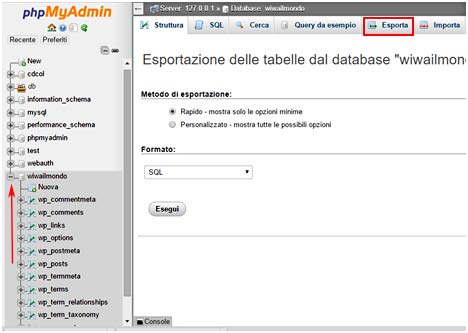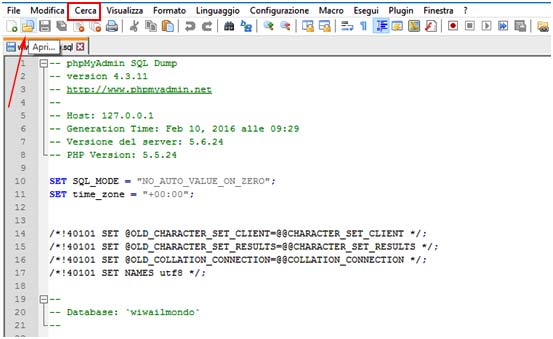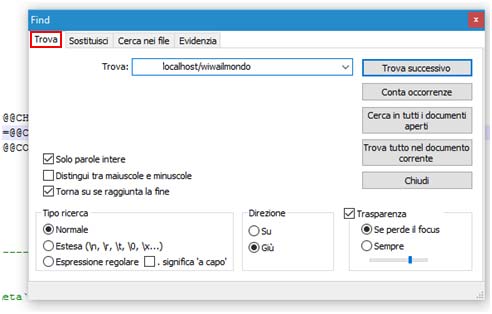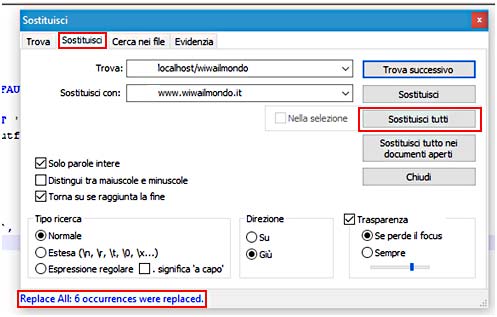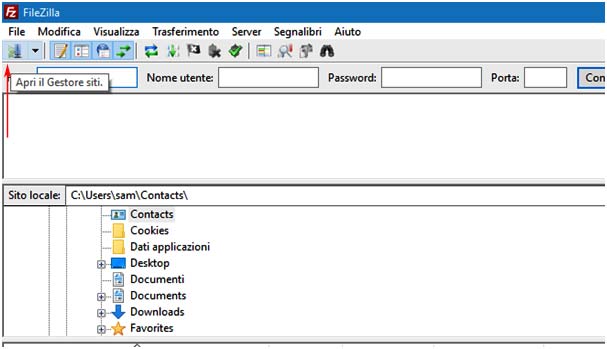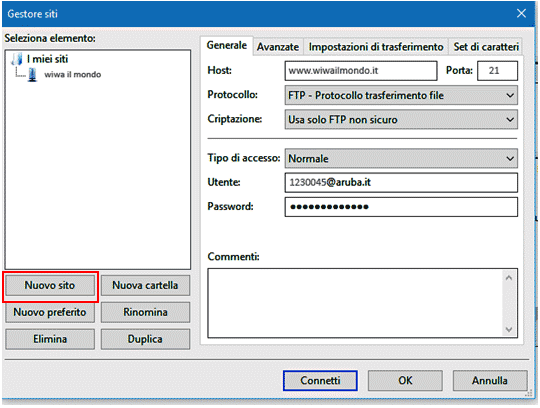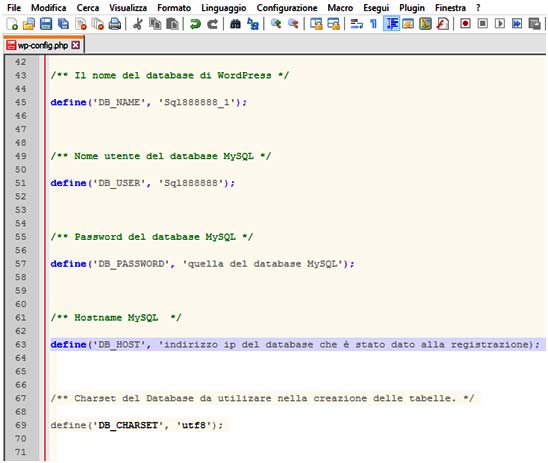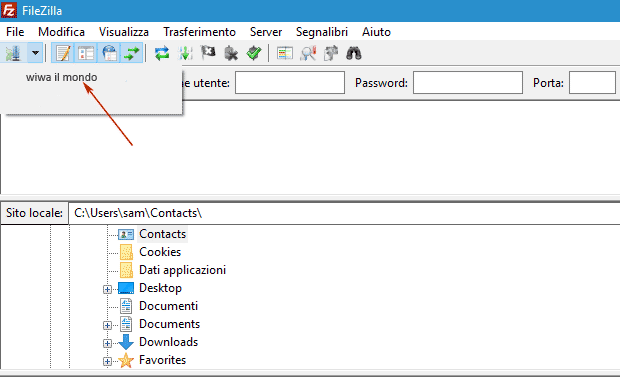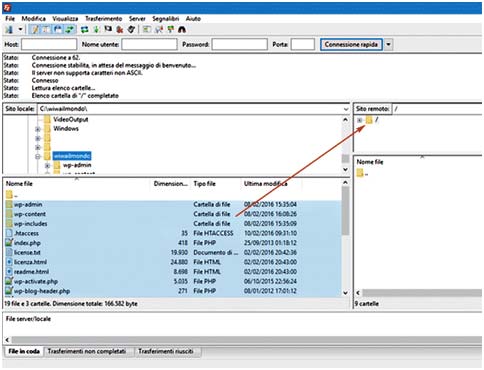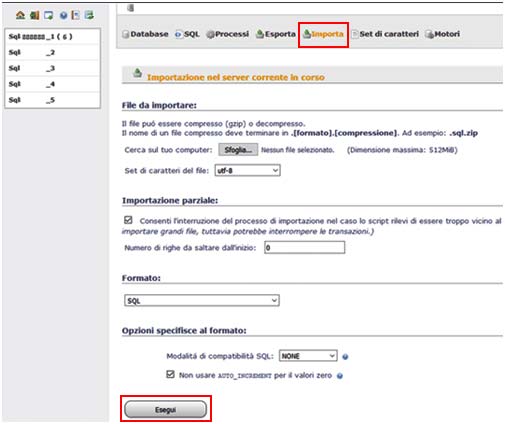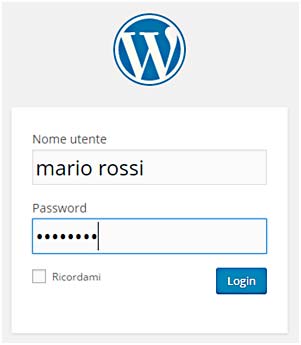| Dopo aver testato in tutti i modi in locale il nostro sito wiwa il mondo, possiamo farlo vedere a tutti trasferendolo sul web.
Prepariamo tutto quello che serve tenendolo a disposizione e usandolo quando verrà chiesto. Per prima cosa, dovremo registrare uno spazio web dove trasferire il nostro sito. Aruba offre un’ampia scelta di pacchetti; uno in particolare è “hosting Linux easy” che è quello più adatto alle nostre esigenze, poiché nel pacchetto è compreso il database MYSQL, indispensabile per far girare il sito. Ora scarichiamo dal web due programmi free che ci serviranno: il primo si chiama FileZilla che serve per il trasferimento di file dal PC al server e viceversa attraverso il protocollo FTP, il secondo è notepad++, che è un editor di testo. Ora avviamo XAMPP, il software che serve a crere un server virtuale, apriamo il database creato in locale scrivendo sulla barra degli indirizzi del browser localhost/phpmyadmin, evidenziamo il database da esportare wiwailmondo e clicchiamo su Esporta; il database con estensione sql verrà salvato nella cartella dei Download con il nome wiwailmondo.sql.
Prepariamo questo file con estensione sql per essere importato nel database MYSQL del nostro dominio cambiandogli i parametri; vi domanderete perché dobbiamo farlo: perché all’interno del file usato in locale i percorsi tipo http://localhost/wiwailmondo sono cambiati con i nuovi percorsi http://www.wiwailmondo.it. Cambieremo i percorsi, in maniera molto veloce, con il software che abbiamo scaricato notepad++. Dopo averlo installato e avviato apriamo il file wiwailmondo.sql, cliccando prima su Apri e poi su Cerca:
quindi clicchiamo su Trova, inserendo nella casella di ricerca localhost/wiwailmondo
Ora clicchiamo su Sostituisci e nella casella Sostituisci con: scriviamo www.wiwailmondo.it quindi clicchiamo su Sostituisci tutti, e la sostituzione avverrà sull’intero file in un attimo
Con la conferma dei file sostituiti, questo file lo accantoneremo momentaneamente poiché in seguito dovremo esportarlo sul database che si trova sul web. Ora occupiamoci di FileZilla per il trasferimento dei file in FTP; apriamo il programma precedentemente scaricato, avviamolo e clicchiamo su Apri il Gestore siti.
Si aprirà la seguente finestra: ] Clicchiamo su Nuovo sito e inseriamo i dati nella casella: Host; www.wiwailmondo.it (ftp.www.wiwailmondo.it) Porta; 21 Utente; quello dato al momento della registrazione Password ; quella data al momento della registrazione Un’ultima cosa: prima di procedere al trasferimento dobbiamo cambiare i valori del file wp-config.php che troveremo nella cartella wiwailmondo, questi dati ci sono stati inviati all’atto della registrazione all’indirizzo e_mail comunicato.
/** Il nome del database di WordPress*/ define(‘DB_NAME’, ‘Sql888888_1’); /** Nome utente del database MySQL */ define(‘DB_USER’, ‘Sql888888’); /** Password del database MySQL */ define(‘DB_PASSWORD’, ‘quella del database MySQL’); /** Hostname MySQL */ define(‘DB_HOST’, ‘indirizzo ip del database che è stato dato alla registrazione); /** Charset del Database da utilizare nella creazione delle tabelle. */ define(‘DB_CHARSET’, ‘utf8’). Salviamolo e ora procediamo con il trasferimento di tutti i dati.Apriamo Filezilla, Gestore siti e poi wiwa il mondo
Ora evidenziamo tutti i file di wiwailmondo nella parte Sito locale di Filezilla e trasferiamoli trascinandoli sul Sito remoto o copiandoli e poi incollandoli direttamente nella root del sito remoto.
Il primo trasferimento è fatto; ora colleghiamoci al nostro database MYSQL online inserendo login e relativa Password; si aprirà la seguente finestra:
Clicchiamo su Importa e con Sfoglia cerchiamo il file wiwailmondo.sql rinominandolo Sql888888_1.sql Quindi Esegui; se tutto è andato a buon fine avremo un messaggio di conferma. Entriamo nella pagina di login inserendo sulla barra degli indirizzi http://www.wiwailmondo.it/wp-admin Se tutto è andato bene apparirà la seguente finestra con nome utente e password del sito in locale:
Clicchiamo su login ed entriamo nel sito. Un piccolo accorgimento: potrebbe essere necessario ripristinare i permalink. Una volta entrati nella bacheca entriamo in Impostazioni/permalink e clicchiamo su Salva le modifiche. Ciao a tutti!! |